Htc P3300 User Manual [ru]
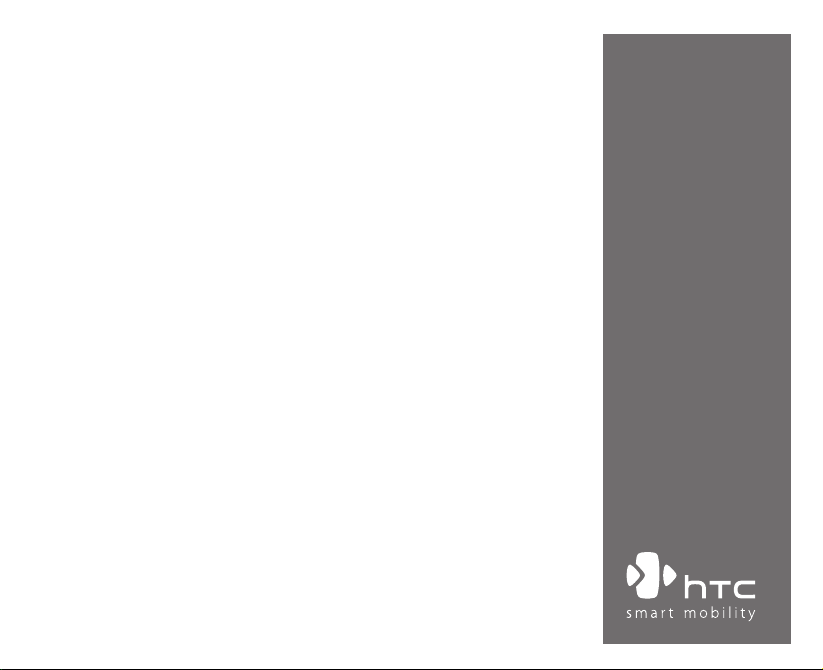
www.htc.com
Коммуникатор с функцией GPS
Краткое руководство
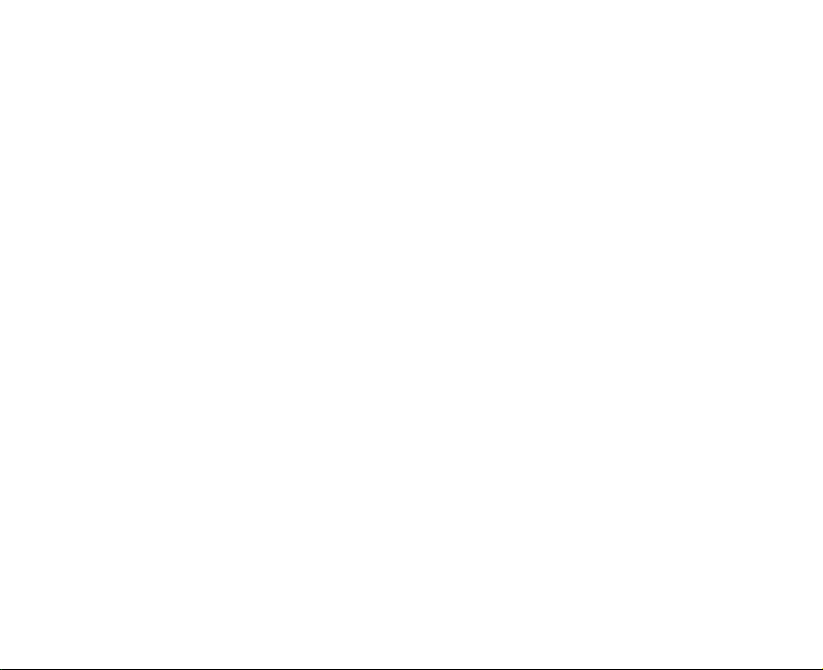
2
Содержание
1. Комплектация ................................................................................................. 3
2. Коммуникатор с функцией GPS ....................................................................
3. Подготовка к работе ......................................................................................
4. Как позвонить ...............................................................................................
5. Синхронизация данных почты Outlook ....................................................
6. Настройка учетных записей электронной почты ...................................
7. Отправка сообщений ...................................................................................
8. Работа в Интернет .........................................................................................
9. Использование Камера ...............................................................................
10. Использование программы “Фото и видео” ............................................
12. Использование функции GPS .....................................................................
13. Индикаторы состояния ................................................................................
14. Настройка коммуникатора .........................................................................
15. Обеспечение безопасности коммуникатора ...........................................
16. Дополнительные сведения .........................................................................
4
9
14
15
17
19
20
21
22
25
32
35
36
37
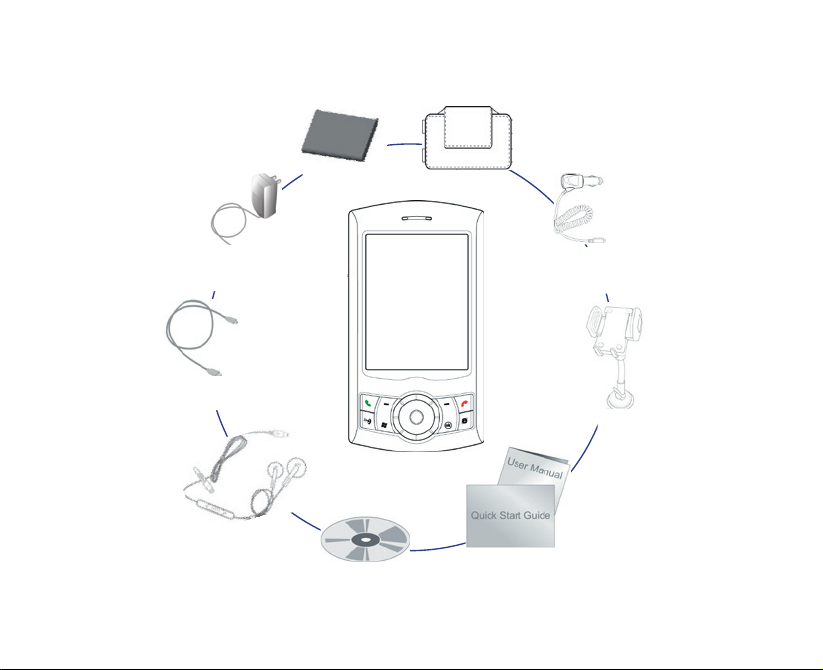
1. Комплектация
3
Адаптер переменного
тока
USB-кабель
синхронизации
Гарнитура
Аккумулятор
Коммуникатор
Телефон
Компакт-диск
“Установочный диск”
Футляр
Автомобильный
адаптер (опция)
Автомобильный
держатель (опция)
Руководство пользователя и
Краткое руководство
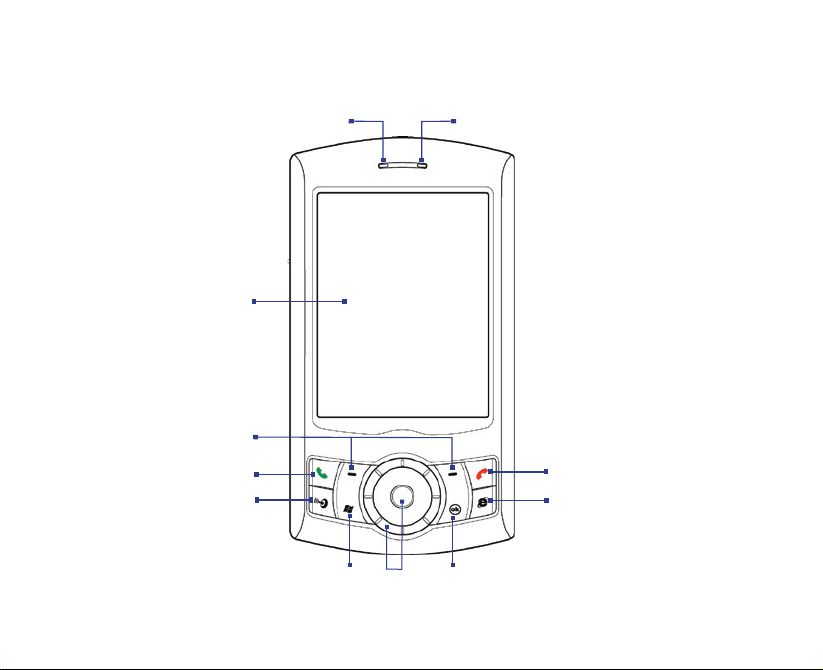
4
2. Коммуникатор с функцией GPS
2
3
1
11
10
9
4
5
6
7
8
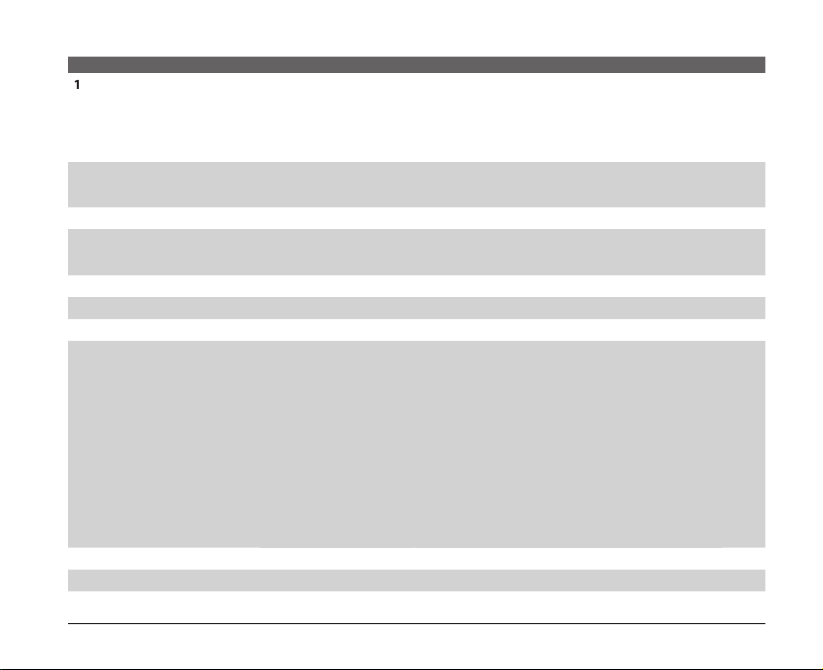
5
№ Элемент Назначение
1
Индикатор
уведомления 1
Этот индикатор показывает следующее:
•
Мигает синим светом – система Bluetooth включена и готова к передаче радиосигнала.
•
Мигает зеленым светом – состояние системы Wi-Fi.
•
Если включены обе системы – и Bluetooth, и Wi-Fi – индикатор поочередно светится то
одним, то другим светом.
•
Желтый индикатор – состояние GPS.
2
Индикатор
уведомления 2
Этот индикатор может иметь зеленый и желтый цвет для информирования о
режиме ожидания GSM/GPRS/EDGE, получении сообщения, состоянии сети,
уровне заряда аккумулятора, а также для уведомления.
уровне заряда аккумулятора, а также для уведомления.
3
Сенсорный экран
На сенсорном экране можно писать, рисовать и выбирать элементы с помощью стилуса.
Левая и правая
ПРОГРАММНЫЕ
КЛАВИШИ
Выполнение действий, указанных на экране над каждой клавишей.
5
Кнопка РАЗГОВОР
Ответ на входящий звонок или набор номера.
6
Кнопка GPS
Запуск программного обеспечения GPS.
7
Кнопка ПУСК
Открытие меню "Пуск".
8
HTC RollR
TM
HTC
RollR
TM
– фирменное устройство управления, объединяющее дисковый
манипулятор и трекбол. Его удобно использовать для GPS-навигации, прокрутки
содержимого экрана, просмотра веб-страниц, функции увеличения фотокамеры и
съемки, а также для перемещения курсора в режиме мыши.
Дисковый манипулятор
•
Поворот по или против часовой стрелки для перехода по элементам на экране
или в меню.
•
При работе с камерой или функцией GPS используется для увеличения и
уменьшения
Трекбол
•
Прокрутка вверх, вниз, влево или вправо для перехода по меню и командам
программ; нажатие для выбора элементов.
•
При работе с камерой используется для спуска затвора.
•
При работе с функцией
GPS используется для перемещения по карте GPS.
9
Кнопка OK
Подтверждение ввода данных или выход из текущей программы.
10
Кнопка ОТБОЙ
Окончание разговора или возврат на экран "Сегодня"
Кнопка INTERNET
EXPLORER
Запуск программы Internet Explorer Mobile.
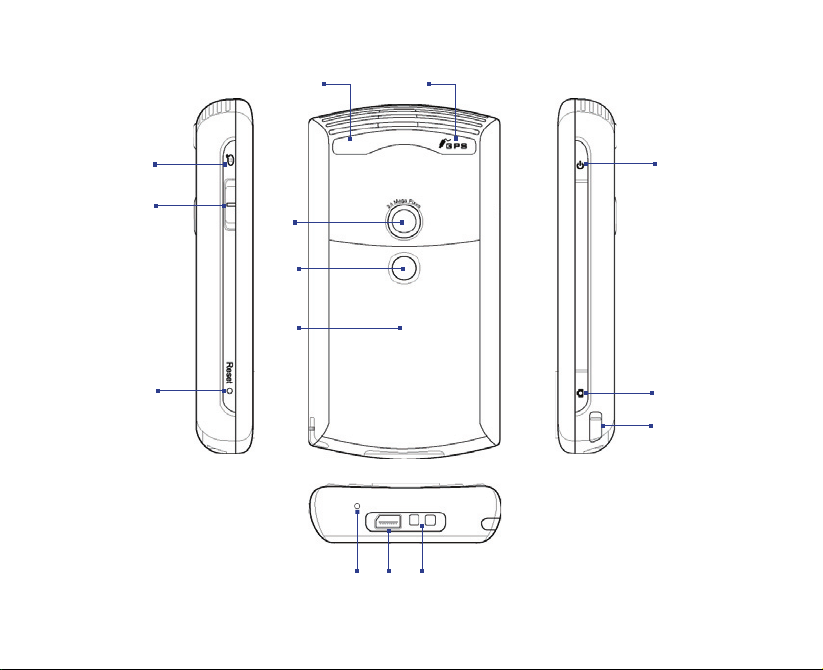
6
15 16
20
21
22
12
24
23
25
13
17
18
19
14
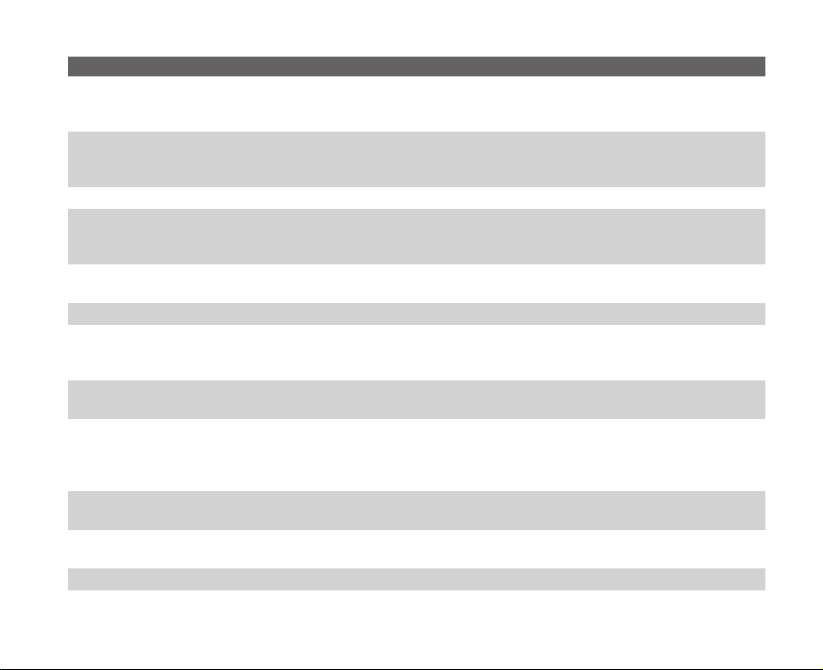
7
№ Элемент Назначение
12
Кнопка
ГОЛОСОВАЯ
КОМАНДА
Нажатие для включения голосового набора; нажатие и удерживание для записи
голосовой заметки.
13
Регулятор
громкости
•
Сдвиньте вверх или вниз для настройки громкости динамика.
•
Во время разговора сдвиньте вверх или вниз для настройки громкости динамика
телефона.
14
Кнопка СБРОС
Нажмите кнопку СБРОС стилусом для "мягкой" перезагрузки устройства.
15
Гнездо
автомобильной
антенны
В автомобиле подключайте коммуникатор к автомобильной антенне для улучшения
приема сигнала.
16
Гнездо антенны
GPS
Чтобы улучшить прием сигнала GPS, можно подключить внешнюю антенну GPS.
Камера
Съемка статических изображений и запись видеоклипов.
18
Зеркало
для съемки
автопортрета
При съемке автопортрета поверните коммуникатор задней стороной к себе и
удерживайте его так, чтобы в зеркале было видно изображение, которое требуется
снять.
19
Крышка отсека
аккумулятора
Сдвиньте для доступа к отсеку аккумулятора.
20
Кнопка ПИТАНИЕ
•
Нажмите для временного отключения экрана. При этом коммуникатор перейдет в
спящий режим. В спящем режиме можно принимать звонки и сообщения.
•
Нажмите и удерживайте (приблизительно 5 секунд) для отключения
коммуникатора. Все функции, в том числе телефон, будут недоступны.
Кнопка КАМЕРА
Нажмите для включения камеры; нажмите снова для съемки фотографии или записи
видеоклипа в зависимости от выбранного режима съемки.
Стилус
С помощью стилуса можно писать, рисовать или выбирать элементы на сенсорном
экране.
23
Микрофон
Говорите в микрофон во время разговора по телефону и записи голоса.
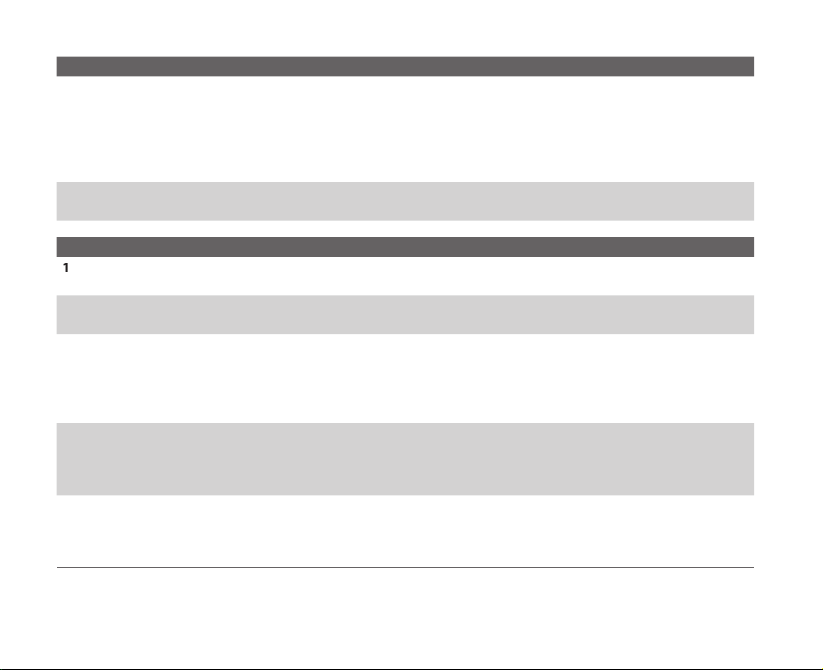
8
№ Элемент Назначение
24
Разъем для
синхронизации/
наушников
Используйте этот разъем для синхронизации данных с помощью прилагаемого
USB-кабеля синхронизации или зарядки аккумулятора с помощью прилагаемого
адаптера переменного тока. К этому разъему можно также подключить
прилагаемую стереогарнитуру USB для разговора по телефону без использования
рук и прослушивания FM-радио или аудиофайлов. FM-радиоприемник использует
стереогарнитуру в качестве антенны.
25
Крепление для
ремешка
Позволяет прикрепить ремешок для ношения коммуникатора.
№ Устройство Назначение
Адаптер
переменного тока
Преобразует переменный ток в постоянный для зарядки аккумулятора.
USB-кабель
синхронизации
Позволяет подключить коммуникатор к ПК и синхронизировать данные.
3
Стереогарнитура
•
Имеют регулятор уровня громкости и кнопку ответа на звонок/завершения
разговора. Нажмите кнопку для ответа на звонок или перевода звонка в режим
ожидания; нажмите и удерживайте кнопку для завершения разговора.
•
Подключайте эту стереогарнитуру при использовании FM-радиоприемника, так
как она выполняет функцию антенны.
Автомобильный
адаптер
(только HTC P3300
Premium)
Используется для зарядки аккумулятора коммуникатора в автомобиле. Подключите
его к разъему для синхронизации коммуникатора и прикуривателю автомобиля.
5
Автомобильный
держатель
(только HTC P3300
Premium)
Используется для размещения коммуникатора в автомобиле. Прижмите основание
с присоской к лобовому стеклу автомобиля, а затем нажмите на рычаг, чтобы
прикрепить к нему держатель. Поместите коммуникатор в держатель и нажмите на
его боковые стороны, чтобы зафиксировать коммуникатор.
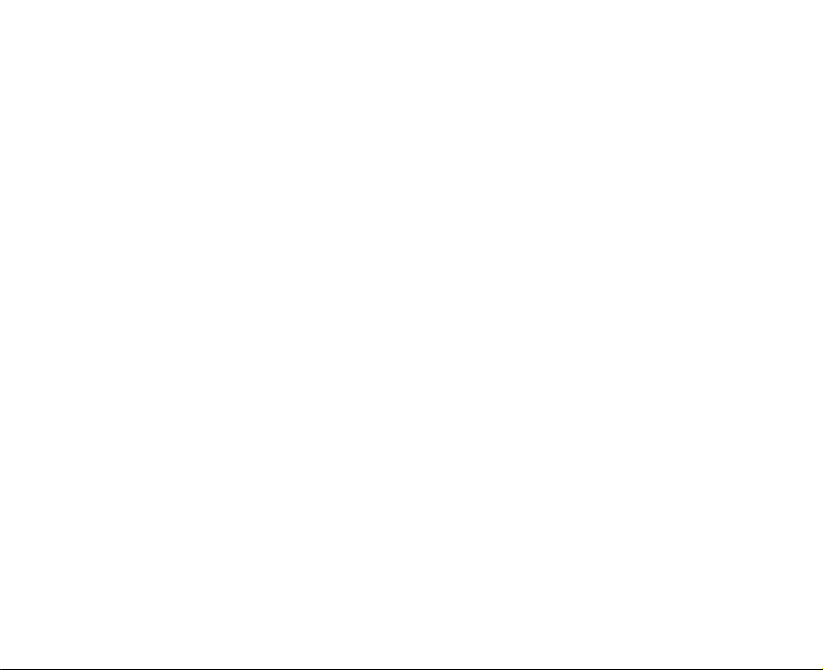
9
3. Подготовка к работе
Перед началом использования коммуникатора необходимо установить SIM-карту и зарядить
аккумулятор. На SIM-карте хранится номер вашего телефона, информация о предоставляемых
услугах, а также телефонная книга и сообщения.
Если требуется увеличить объем памяти коммуникатора, можно также установить карту памяти
Micro SD в гнезде, расположенном в отсеке аккумулятора. Сначала вставьте карту Micro SD, а
затем SIM-карту, так как гнездо для карты памяти расположено под гнездом для SIM-карты.
Установка карты памяти и SIM-карты
1.
Выключите коммуникатор.
2.
Снимите крышку отсека аккумулятора. Если в коммуникаторе установлен аккумулятор,
приподнимите его за верхний правый край и извлеките.
3.
Немного сдвиньте держатель SIM-карты вниз для разблокировки, а затем поднимите
его.
4.
Откройте держатель карты памяти.
5.
Вставьте карту Micro SD и SIM-карту в соответствующие держатели, чтобы позолоченные
контакты были обращены вниз. (Срезанный уголок SIM-карты должен совпадать со
срезанным уголком разъема).

10
Установка карты Micro SD
Установка SIM-карты
6.
Закройте держатель карты памяти и нажмите на него, чтобы он зафиксировался.
7.
Закройте держатель SIM-карты и сдвиньте его вверх, чтобы он зафиксировался.
8.
Установите аккумулятор (см. инструкцию в следующем разделе).
9.
Закройте крышкой отсек аккумулятора.
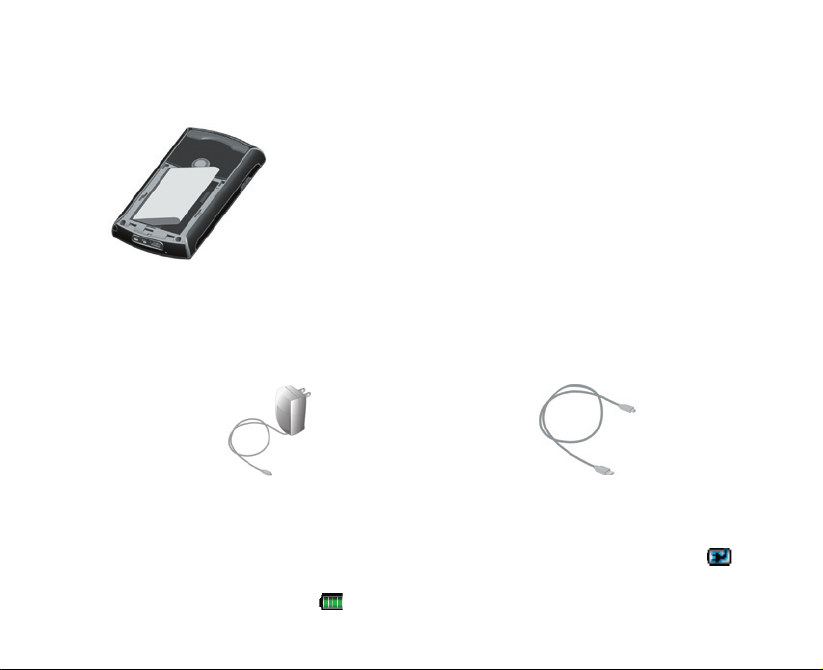
11
Установка и зарядка аккумулятора
Новые аккумуляторы заряжены не полностью. Перед тем, как использовать коммуникатор,
необходимо вставить и зарядить аккумулятор.
Чтобы установить аккумулятор, снимите крышку отсека аккумулятора,
а зате м вст авьте ак кумул ятор , совме стив ме дные ко нтакт ы
аккумулятора с выступающими контактами с левой стороны отсека.
Вставьте аккумулятор в отсек, опуская его левым краем вниз, затем
слегка прижмите, чтобы он встал на место, и закройте крышку.
Некоторые аккумуляторы начинают работать лучше после нескольких циклов полной разрядки
и зарядки. Аккумулятор можно зарядить двумя способами:
•
Подключите коммуникатор
непосредственно к электрической розетке
с помощью адаптера переменного тока.
•
Подключите кабель синхронизации
к USB-порту ПК и разъему для
синхронизации коммуникатора.
Если коммуникатор выключен, то при зарядке аккумулятора индикатор светится ровным
оранжевым светом. Если коммуникатор включен, то при зарядке аккумулятора индикатор
светится оранжевым светом и, кроме того, на экране “Сегодня” отображается значок (
).
Когда зарядка аккумулятора окончена, цвет индикатора меняется на зеленый, а на экране
“Сегодня” появляется значок (
) на экране “Сегодня”.
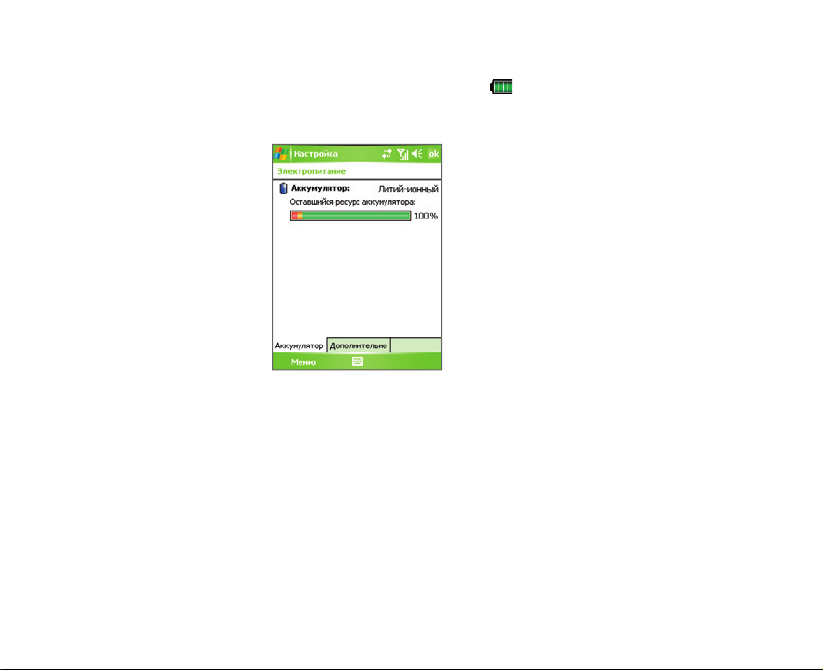
12
Проверка уровня заряда аккумулятора
•
Коснитесь значка уровня заряда аккумулятора (
) на экране “Сегодня”. На экране
появится меню настроек питания, в котором показан текущий уровень заряда
аккумулятора.
Индикатор уровня заряда аккумулятора
Когд а уровень заряда аккумулятора снижается до критического, на экран выводитс я
предупреждение. В этом случае немедленно сохраните всю информацию и выключите
коммуникатор. Не запускайте коммуникатор, пока он не будет подк лючен к источнику
питания.
